Configurar la autenticación de dos factores
- Ir a su perfil haciendo clic en su nombre en la esquina superior derecha de la plataforma
- A continuación, haga clic en la pestaña Cuenta
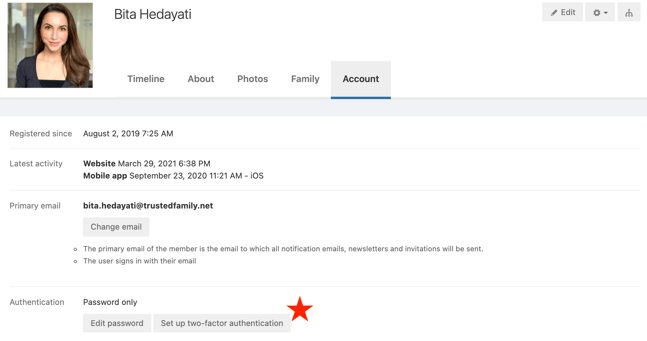
- Desplácese hasta Autenticación y haga clic en Configurar la autenticación de dos factores
Se abrirá una ventana emergente con 2 opciones para la autenticación de dos factores:
- Aplicación: Descargue su aplicación de autenticación favorita y conéctela a su cuenta. Accede a tu cuenta en el futuro introduciendo el código de un solo uso que la app genera cada 30 segundos ;
- SMS: Vincula tu cuenta a tu número de móvil y accede a tu cuenta en el futuro introduciendo el código que se envía a tu teléfono a través de un mensaje de texto cuando solicitas un código SMS para iniciar sesión
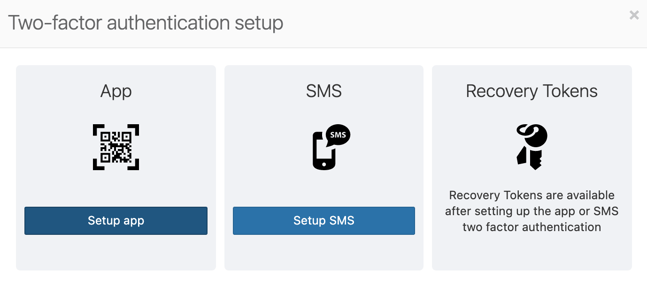
Instrucciones de la aplicación
- El primer paso es descargar una aplicación para la autenticación en su dispositivo móvil. Recomendamos utilizar una de las siguientes:
- Authy
- Duo Mobile
- Google Authenticator - Haga clic en Configurar la aplicación en la página de autenticación de dos factores
- Abra la aplicación de autenticación que ha descargado y siga los pasos para añadir una nueva cuenta y haga clic en Escanear el código QR
- Esto debería generar un código que puede escribir en el campo Introduzca su código en la página de configuración
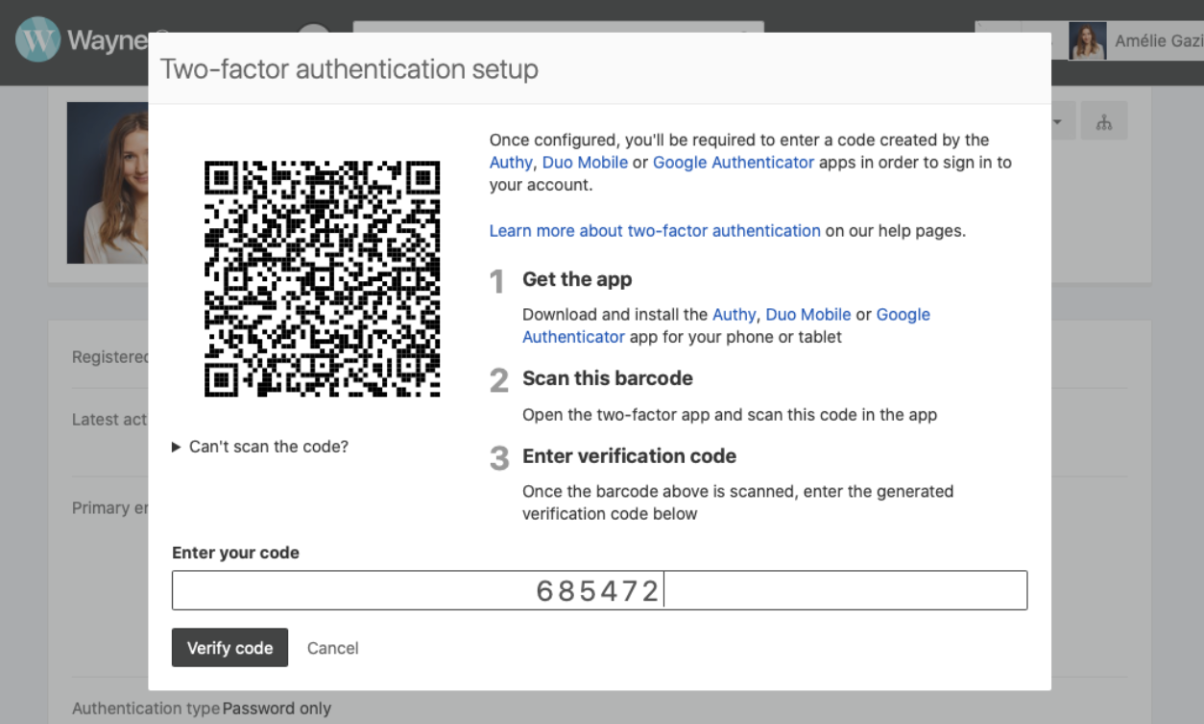
- Haga clic en Verificar código (la verificación puede tardar unos segundos)
Vaya al final de este artículo para obtener información sobre las fichas de recuperación
Instrucciones por SMS
- Haga clic en Configurar SMS en la página de autenticación de dos factores
- Haga clic en el menú desplegable junto al campo del teléfono para seleccionar su región e introduzca su número de móvil
- Haga clic en Enviar SMS de verificación
- Esto enviará un código de verificación a su teléfono, introdúzcalo en el campo Introduzca su código
- Seleccione Verificar código
Una vez realizada la verificación, obtendrás un conjunto de 12 fichas de recuperación. Asegúrate de descargarlos y guardarlos en una ubicación segura y no compartirlos con nadie.
Los tokens de recuperación se pueden utilizar en caso de que no puedas acceder a tu aplicación de autenticación. Cada token de recuperación solo puede utilizarse una vez.
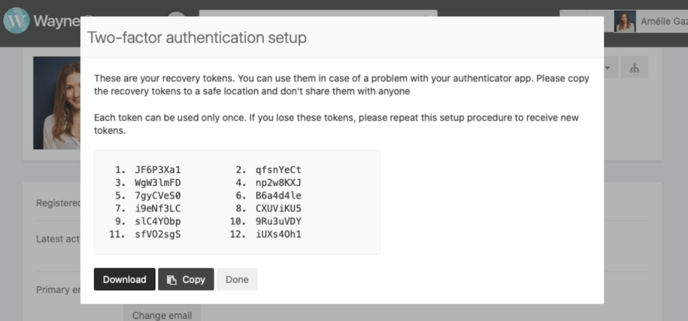
¿Necesitas ayuda? Si no puedes conectarte a tu plataforma y has perdido tus tokens de recuperación, ponte en contacto con el administrador de tu plataforma, ellos pueden generar un token de recuperación de un solo uso para ti. Una vez que lo hayas utilizado, asegúrate de restablecer la autenticación de dos factores.